Печать из панели управления для принтера Epson L4160
Печать выбранных фотографий с карты памяти
1. Загрузите бумагу в принтер.
2. Вставьте карту памяти в принтер.
Не извлекайте карту памяти до завершения печати.
3. Выберите Печать фото на главном экране.
Чтобы выбрать элемент, переместите фокус на этот элемент с помощью кнопок затем нажмите кнопку ОК.
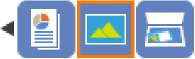
4. Выберите фотографию и задайте количество копий. При печати нескольких фотографий повторите данную операцию.
5. Чтобы открыть экран подтверждения параметров печати, нажмите кнопку ОК.
6. Для изменения параметров печати нажмите кнопку, чтобы открыть окно параметров.
7. Настройте параметры, если это необходимо.
8. После настройки параметров нажмите кнопку ОК.
9. Нажмите кнопку.
Печать линованной бумаги, календарей и оригинальной писчей бумаги
Меню Персональный бланк позволяет печатать линованную бумагу, календари и оригинальную писчую бумагу.
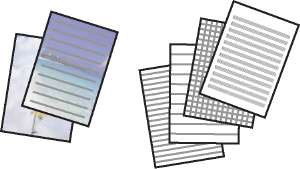
1. Загрузите бумагу в принтер.
2. Для печати писчей бумаги с использованием фотографии с карты памяти вставьте карту памяти в принтер.
3. Выберите Персональный бланк на главном экране.
4. Выберите элемент меню.
5. Следуйте инструкциям на экране для выполнения печати.
Параметры меню печати линованной бумаги, календарей и оригинальной писчей бумаги
Линованная бумага
Печать некоторых типов линованной (в клетку/в линейку) и нотной бумаги формата А4.
Писчая бумага
Печать некоторых типов писчей бумаги формата А4. В качестве фона печатается фотография с карты памяти. Фотография печатается светлой, поэтому на ней без труда можно писать.
Календарь
Печать еженедельных и месячных календарей. Выберите год и месяц для печати месячного календаря.
Параметры меню Печать фото
Размер бумаги
Выбор формата загруженной бумаги.
Тип бумаги
Выбор типа загруженной бумаги.
Без полей
Для печати без полей по краям выберите Без полей. Изображение немного увеличивается, чтобы исключить поля по краям бумаги. Выберите степень увеличения изображения, указав значение для параметра Расширение. Для печати с полями по краям выберите С рамкой.
Качество
Выбор качества печати. При выборе параметра Наилучшее увеличивается качество печати, но ее скорость может уменьшиться.
— Фотокоррекция
Выберите один из параметров корректировки изображения. Выберите Авто для получения более контрастных изображений и ярких цветов. Эта функция автоматически корректирует контрастность, насыщенность и яркость исходного изображения.
Убр. эфф.«кр. глаз»
Устранение эффекта красных глаз на фотографиях. Коррекция применяется только к напечатанным документам, но не к оригинальному файлу. В зависимости от типа фотографии могут быть скорректированы не только глаза, но и другие части изображения.
Печать с интеллектуальных устройств
Использование Epson iPrint
Приложение Epson iPrint позволяет печатать фотографии, документы и веб-страницы с интеллектуальных устройств (например, смартфонов или планшетов). Можно использовать локальную печать, печать с интеллектуального устройства, подключенного к той же беспроводной сети, что и принтер, или печать из удаленного местоположения через Интернет. Чтобы воспользоваться удаленной печатью, зарегистрируйте принтер в службе Epson Connect.

Установка Epson iPrint
Приложение Epson iPrint устанавливается на интеллектуальное устройство с помощью следующего URL или QR-кода.

Печать с помощью Epson iPrint
Запустите Epson iPrint с интеллектуального устройства и выберите нужный элемент на начальном экране. Следующие экраны могут измениться без уведомления.
Epson iPrint

Printer is not selected
Tap here to select a printer.
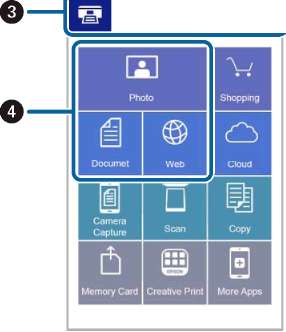
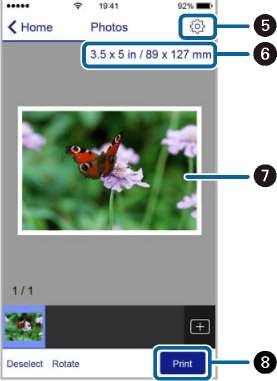
|
|
Начальный экран, открывающийся при запуске приложения.
|
|
|
Отображает информацию о способах настройки принтера и часто задаваемые вопросы.
|
|
|
Отображает экран выбора принтера и изменения его настроек. После выбора принтера его уже не нужно выбирать повторно в следующий раз.
|
|
|
Выбор типа печатного материала: фотографии, документы или веб-страницы.
|
|
|
Отображает экран с настройками печати, такими как размер и тип бумаги.
|
|
|
Отображение размера бумаги. При отображении в качестве кнопки нажмите ее для показа текущих параметров бумаги в принтере.
|
|
|
Отображает выбранные фотографии и документы.
|
Запускает процесс печати.
Чтобы выполнить печать из меню документа с помощью iPhone, iPad и iPod touch, работающих под управлением iOS, запустите Epson iPrint после передачи документа для печати с использованием функции совместного доступа к файлам в iTunes.
Использование Epson Print Enabler
Можно выполнять беспроводную печать документов, сообщений электронной почты и веб-страниц прямо с телефона или планшета на базе Android (Android 4.4 или более поздних версий). С помощью нескольких нажатий устройство Android сможет обнаружить принтер Epson, подключенный к той же самой беспроводной сети.
1. Загрузите бумагу в принтер.
2. Настройте принтер для беспроводной печати.
3. На устройстве Android установите подключаемый модуль Epson Print Enabler из магазина Google Play.
4. Подключите устройство Android к той же беспроводной сети, к которой подключен принтер.
5. Перейдите в раздел Настройки устройства Android, выберите Печать и включите Epson Print Enabler.
6. В приложении для Android (например, Chrome) нажмите значок меню и распечатайте документ, отображаемый на экране.
Если принтер не виден, нажмите Все принтеры и выберите его.
Использование технологии AirPrint
Технология AirPrint позволяет осуществлять моментальную беспроводную печать с устройств iPhone, iPad и iPod Touch с последней версией iOS, а также с компьютеров Маc с последней версией OS X или macOS.

Если сообщения о настройке бумаги на панели управления устройства отключены, функция AirPrint будет недоступна.
1. Загрузите бумагу в устройство.
2. Настройте устройство для беспроводной печати.
3. Подключите устройство Apple к той же беспроводной сети, к которой подключено устройство печати.
4. Выполните печать с устройства Apple на устройство печати.
Отмена текущего задания
Чтобы отменить текущее задание печати, нажмите кнопку на панели управления принтера.
<<<назад
далее>>>
при использовании материалов ссылка на сайт awella.ru обязательна
|